ကၽြန္ေတာ္႔အစ္ကိုတစ္ေယာက္ကလည္း Ubuntu ကိုျဖဳတ္ၿပီးေပမယ္႔ ဒီလို Boot Menu မွာက်န္ေနတဲ႔ အတြက္ ဒါေလးကိုဘယ္လို ျဖဳတ္မလဲဆိုတာကို ေရးေပးလိုက္တာပါ။ သိၿပီးသားသူေတြလည္း အမ်ားႀကီးရွိ မွာပါ။ ကၽြန္ေတာ္မသိေသးတဲ႔ သူေတြအတြက္ ရည္ရြယ္ၿပီးေရးေပးလုိက္တာပါ။ ကၽြန္ေတာ္တို႔ ဒါကိုဘယ္လိုျဖဳတ္ရမလဲဆိုတာ ေအာက္မွာ ကၽြန္ေတာ္တစ္ဆင္႔ျခင္း စီပံုေလးေတြနဲ႔ ရွင္းျပေပးထားပါတယ္။ ေနာက္ကိုလည္း ကၽြန္ေတာ္စာကိုေတာ႔ ေျဖးေျဖးျခင္းပဲေရးေပးသြားပါ႔မယ္။ အခုေတာ႔ ေအာက္မွာ ၾကည္႔ေပးပါဗ်ာ။
ကၽြန္ေတာ္တို႔ ပထမဆံုးအဆင္႔အေနနဲ႔ ကၽြန္ေတာ္တို႔ရဲ႕ Command Prompt ကိုေခၚပါ႔မယ္။ တိုက္ရိုက္ Run Box ထဲမွာ cmd လို႔ ရိုက္ၿပီးဝင္လို႔မရပါဘူး။ ကၽြန္ေတာ္တို႔ Start Menu> All Programs > Accessories ထဲကိုဝင္ၿပီး Command Prompt ကို Run as administrator နဲ႔ ေခၚေပးရပါမယ္။ ေအာက္မွာၾကည္႔လိုက္ပါ။
ကၽြန္ေတာ္တို႔ ဒီလိုစဝင္ရမွာ ျဖစ္ပါတယ္။ ဖြင္႔ၿပီးၿပီဆိုရင္ေတာ႔ ကၽြန္ေတာ္တို႔ C:\Window\System32> ဒီလိုေပၚေနပါမယ္။ အဲ႔ဒီေနာက္မွာ ကၽြန္ေတာ္တို႔က bcdedit လို႔ရိုက္ထည္႔ေပးၿပီး Window boot manager ကိုေခၚပါ႔မယ္။ ေအာက္မွာ ၾကည္႔လိုက္ပါ။
ဒါကကၽြန္ေတာ္တို႔ Windows Boot Manager ကိုေခၚထားတာပါ။ ဒီကေနၿပီးေတာ႔ ကၽြန္ေတာ္တို႔ Ubuntu တင္ထားခဲ႔တဲ႔ အပိုင္းကိုရွာပါ႔မယ္။ ပံုေလးမွာၾကည္႔လိုက္ပါ။
ဒါကေတာ႔ ကၽြန္ေတာ္တင္ထားတဲ႔ Ubuntu ရွိတဲ႔ Partition အပိုင္းပါ။ ဒီေကာင္ေလးရဲ႕ Identifier တန္ဖိုး ေလးကို ကၽြန္ေတာ္တို႔ ဖ်က္ေပးရပါမယ္။ အဲ႔ဒါေၾကာင္႔ ကၽြန္ေတာ္တို႔ ဒီ Command Prompt ရဲ႕ မိမိတို႔ ႏွစ္သက္တဲ႔ ေနရာေလးမွာ Right-click ေလးေထာက္လိုက္ပါ။ ၿပီးရင္ ကၽြန္ေတာ္တို႔ Mark ဆိုတာေလး ကိုေပးလိုက္ပါ။ ပံုမွာတစ္ခ်က္ၾကည္႔ေပးပါ။
ကၽြန္ေတာ္တို႔ အခုဒီလို Mark ေလးေပးၿပီးၿပီဆိုရင္ ကၽြန္ေတာ္ခုနကေျပာသလိုပဲ Ubuntu ရဲ႕ Identifier တန္ဖိုးေလးကို Select ေပးလုိက္ပါ။
ကၽြန္ေတာ္တို႔ဒီလိုေလး Select ေပးလုိက္ပါ။ ၿပီးရင္ Right-click နဲ႔ Copy ကူးလို႔မရပါဘူး။ Ctrl+C နဲ႔ ကူးေပးပါ။ ၿပီးရင္ကၽြန္ေတာ္တို႔ ဖ်က္မယ္႔စာကိုျပပါ႔မယ္။ ၾကည္႔ေပးပါ။ ရိုက္ထည္႔ရမယ္႔စာက bcdedit /delete နဲ႔ ခုနက ကၽြန္ေတာ္တို႔ Ctrl + C နဲ႔ကူးထားတဲ႔ Ubuntu ရဲ႕ Identifier တန္ဖိုးေလးကို Ctrl + V နဲ႔ ထည္႔ေပးလုိက္ပါ။ ပံုမွာလည္း ကၽြန္ေတာ္ျပေပးထားပါတယ္။ bcdedit /delete ဒီေနရာမွာ bcdedit ရိုက္ၿပီးရင္ Space Bar တစ္ခ်က္ခ်ားပါတယ္။ ၿပီးရင္ delete ေနာက္မွာလည္း Space Bar တစ္ခ်က္ျခားၿပီးေတာ႔ Ctrl + V နဲ႔ ေပးပါတယ္။ ပံုမွာၾကည္႔ေပးပါ။
အခုလိုရိုက္ထည္႔ၿပီးၿပီဆိုရင္ေတာ႔ ကၽြန္ေတာ္တို႔ Ubuntu ရဲ႕ က်န္ေနတဲ႔ Boot Menu ေလးကို ဖ်က္ထုတ္လိုက္ႏုိင္ပါၿပီ။ ကၽြန္ေတာ္တို႔ ေနာက္တစ္ႀကိမ္ျပန္ၾကည္႔ႏုိင္ပါေသးတယ္။ ထပ္ၿပီးေတာ႔ bcdedit ရိုက္ထည္႔ၿပီး ၾကည္႔လိုက္ပါ။ ကၽြန္ေတာ္တို႔ Ubuntu ရဲ႕ Boot Menu ေလးမရွိေတာ႔ပါဘူး။ ၿပီးရင္ေတာ႔ ကၽြန္ေတာ္တို႔ စက္ကို Restart ခ်ေပးလုိက္ပါ။ အဆင္ေျပပါၿပီ။ ကၽြန္ေတာ္ဒီပို႔စ္ေလးကို ပံုမျမင္ရသူမ်ားအတြက္ ကၽြန္ေတာ္ ေအာက္မွာ PDF နဲ႔ပါထပ္ထုတ္ေပးထားပါတယ္။ ေအာက္မွာ ယူသြားလိုက္ပါဗ်ာ.။
PDF Download








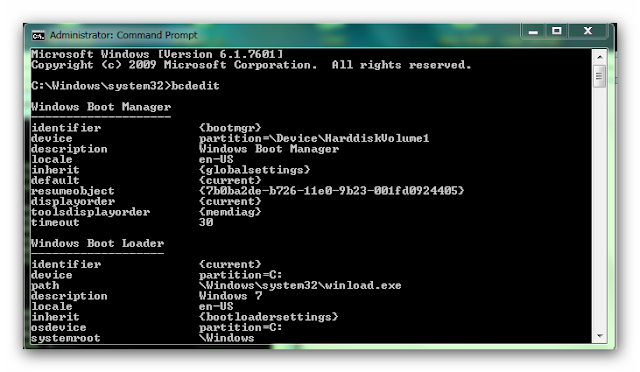














အစ္ကုိေရ ....... ေက်းဇူးအရမ္းတင္ပါတယ္...အစ္ကုိ ့ဆီကုိ ဒီ post နဲ ့ပတ္သက္ပီးေမးမထားေပမယ့္
ReplyDeleteဒီအေၾကာင္းအရာနဲ ့ပတ္သက္ပီး ကၽႊန္ေတာ္အရမ္းသိခ်င္ေနတာပါ pdf file ေလးကုိလဲ ယူသြားလုိက္ပါပီ..
windows 7 မွာ လုပ္သလုိ windows Xp မွာ ေရာလုပ္လုိ ့ရတယ္မလား ..
ေက်းဇူးတင္ပါတယ္ဗ်ာ.. ဒီလိုပိုစ့္မ်ိဳးက တကယ္ကိုတန္ဖိုးရွိပါတယ္.. ေနာင္ကိုလည္း အဲဒီလို ပညာရတဲ့ပိုစ့္ေတြ အမ်ားၾကီး ေရးပါအုန္း.. PDF ေလးနဲ႔ သိမ္းထားလိုက္ပါျပီ.. Ubantu မဟုတ္တဲ့ တျခား OS ေတြျဖဳတ္ရင္ေကာ ဒီအတိုင္းပဲလား အကို.. က်ေနာ္စက္မွာ win7 ႏွစ္ခု အျပိဳင္တင္ထားလို႔ပါ...
ReplyDeleteေက်းဇူးအထူးတင္ပါတယ္ ညီေလး...ညီေလး ရဲ႕ ေျဖရွင္းခ်က္ေတြကို ဒီလို PDF အေနနဲ႔ လုပ္ေပးထားတာ အလြန္တန္ဖိုးရိွပါတယ္။ Documentation ဟာ အစ္ကို႔အတြက္ေတာ့ တန္ဖိုးမျဖတ္ႏိုင္ပါ။
ReplyDeleteWindows 7 ႏွစ္ခုတင္ထားသူေတြအတြက္ windows 7 တစ္ခုကိုဖ်က္လိုက္ေပမယ့္ စက္ဖြင့္လိုက္ရင္ windows 7 ဆိုျပီး ၂ခု ျပေနပါတယ္ ၂ ခုထဲက ၁ ခုကိုဖ်က္လိုက္ အရင္တိုင္းျဖစ္သြားပါျပီ ဖ်က္နည္းေလးကေတာ့ Start Menu ကိုဖြင့္လိုက္ပါ Start menu ရဲ ့ေအာက္ဆံုးက Search box ေလးမွာ System ေရးလိုက္တာနဲ ့ System Configuration ကိုဝင္လိုက္ပါ System Configuration box ေလးေပၚလာတယ္ Boot ထဲ ဝင္လိုက္ပါ အဒီမွာ မိမိတင္ထားတဲ့ windows ေတြကိုျမင္ရမွာပါ မိမိဖ်က္ မွာ Disk :c မွာလား Disk :D မွာလားဆိုတာ ေသေသခ်ာခ်ာ ႀကည့္ပါ မွားဖ်က္မိရင္ windows ျပန္မတက္ေတာ့ပါ Select လုပ္ျပီး Delete လုပ္လိုက္ပါ ျပီးရင္ Apply ကို ႏွိပ္ပါ ျပီရင္ ok ျပီးရင္ Restart လုပ္လိုက္ျပီးျပီ
ReplyDeleteအကို ေနမင္းေမာင္ ကိုယ္စား ကၽြန္ေတာ္ေျဖထားေပးတာပါ ေက်းဇူးတင္ပါတယ္
ReplyDeleteဟုတ္ကဲ့ ကိုေက်ာ္ကိုသိန္း အခုလို ကိုသိတာေလးကို ျပန္ျပီး မွ်ေ၀ေပးတာ ေက်းဇူးတင္ပါတယ္ခင္ဗ်ာ ..
ReplyDeleteဆရာေနမင္းေမာင္ခင္ဗ်ား...
ReplyDeleteကြန္ပ်ဴတာျပသနာေျဖရွင္းနည္းမ်ားpdf file ေျပာင္းၿပီးေက်းဇူးျပဳၿပီး kaungmyat0081@gmail.com
ထဲသို႔ပို႔ေပးပါခင္ဗ်ား....
ူူLink ေတြကေသေနလို႔ download ဆြဲလို႔မကျဖစ္ေနလို႔ပါ ခင္ဗ်ား.....
ReplyDeleteဒါေၾကာင့္ kaungmyat0081@gmail.com ထဲသို႔ေက်းဇူးျပဳၿပီးေမးလ္
ပို႔ေပးပါရန္ရိုေသစြာျဖင့္အကူအညီေတာင္းပါသည္ခင္ဗ်ား.....